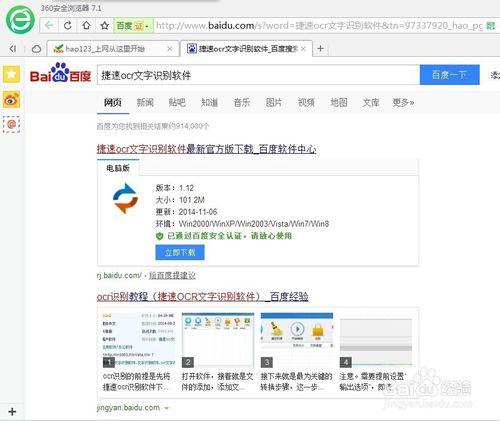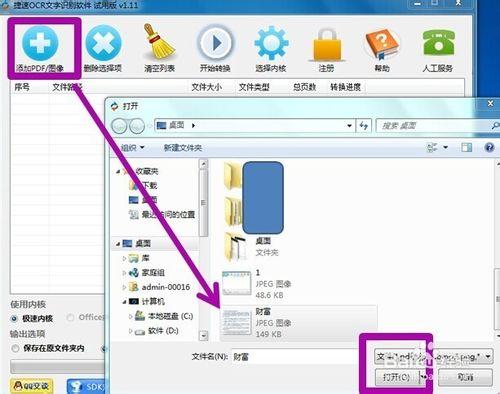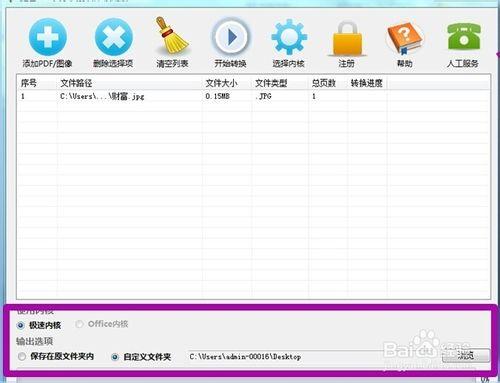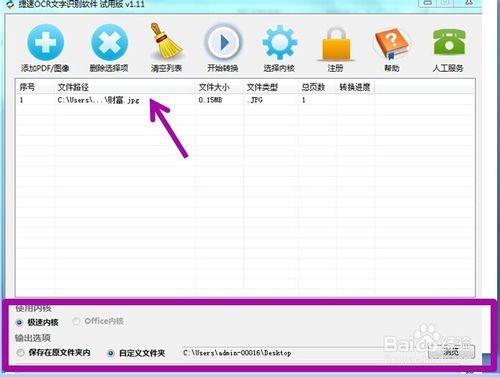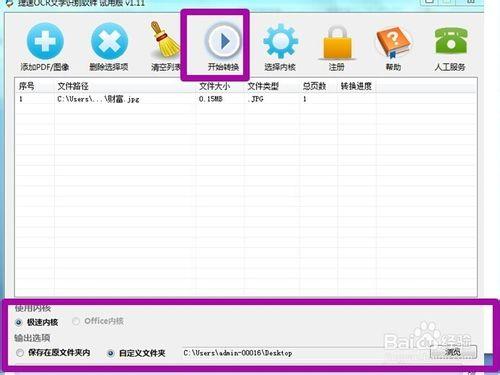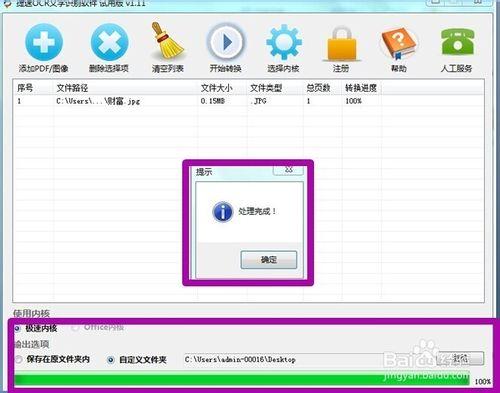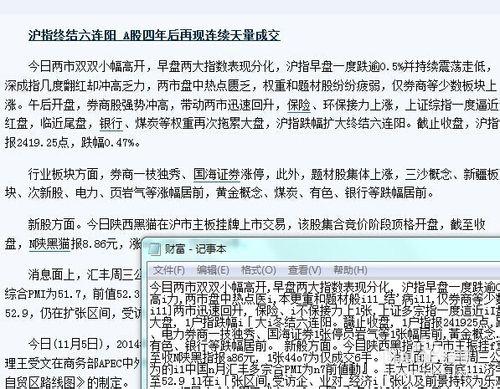對於小編來說,每年到這個時候不是給領導寫發言材料,就是準備年終總結或者是述職報告等,但是這些都需要小編都查詢大量的資料,有些資料查到了以後可以直接使用,但是有些不能,因為它是以圖片或者是掃描件的格式存在的,那麼怎麼辦呢,經過小編的研究可以通過捷速ocr文字識別軟體來提取這裡面的內容,現在來看一下具體的操作吧;
工具/原料
ocr文字識別軟體
方法/步驟
辛辛苦苦找了大半天的資料,好不容易找到了但是卻不能使用,這是一種什麼樣的心情,因為這些材料不是word格式的,它們是掃描件或圖片的格式,很多網站都都不能讓你自己複製網站內的內容,所以找了也是白找,根本沒法加到我的資料上去;
為了方便自己的工作,上編天天的研究怎麼能提取圖片內的檔案資料,終於讓小編髮現了一種方法可以很方便的解決這個問題,直接網上下載一個免費的ocr文字識別軟體,安裝後再開啟;
們在電腦內安裝好這個軟體後,直接開啟就可以了,可能有些朋友覺得安裝軟體太麻煩,那小編告訴你,如果你要編輯圖片的文字就必須的安裝軟體,開啟軟體後要做的第一步就是在軟體上面點選檔案新增按鈕,通過這個按鈕來新增檔案,新增好之後就可以在軟體上面看到這個你新增的檔案了
接下來你可以在軟體的下面看到檔案輸出地址,一般軟體都預設這個資料夾為桌面,小編一直都使用這個地址,因為用起來方便,如果有朋友覺得怕把桌面搞亂那你只需要點軟體後面的“瀏覽”就可以了
再下來就是文字提取的過程了,你只需要點軟體上面的“開始轉換”就可以了,然後你在坐位上等一會就會彈出一個提示視窗,顯示轉換完畢,到這裡整個文字的識別和提取過程就完畢了
現在在檔案儲存的地址,你可以看到一個新建的txt文件,這裡面就是軟體從照片中提取出來的文字,你可以對這些文字進行正常編輯和修改了,看看這樣是不是很簡單呀;